Si está ejecutando iTunes en Windows 10, es posible que haya encontrado un extraño error que aparece continuamente y que le impide descargar cualquier medio en su computadora local.
En este caso, estoy hablando específicamente de Windows 10 y muy probablemente después de que haya actualizado Windows 10 a la última versión. Busqué en Google y casi todos los sitios me dijeron que había algún tipo de problema de permisos con la carpeta de medios de iTunes y que tenía que restablecer los permisos o crear una nueva biblioteca para que las cosas volvieran a funcionar.
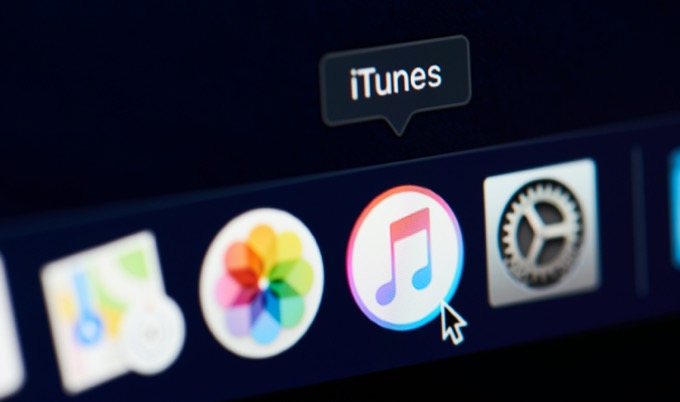
Sin embargo, por mi experiencia en tecnología, sabía que tenía que haber algún otro problema. Después de mucha investigación, descubrí que era una configuración de seguridad en Windows 10 que impedía que iTunes escribiera en la carpeta multimedia.
La función se llama Acceso controlado a carpeta y, aunque recomiendo mantenerla habilitada, Puede causar todo tipo de problemas extraños con los programas en Windows. En este artículo, lo guiaré por los pasos para corregir los dos errores a continuación:

Además, al intentar descargar una canción en mi computadora desde iCloud Music, recibí un error similar, pero ligeramente diferente.

Acceso controlado a la carpeta de Windows 10
Con el acceso controlado a la carpeta habilitado en Windows 10, básicamente evita que cualquier programa escriba en carpetas predeterminadas en Windows como Documentos, Imágenes, Videos, Música, etc. Debe dar permiso manualmente a cada programa que necesite escribir en estos directorios.
In_content_1 all: [300x250] / dfp: [640x360]->Afortunadamente, una vez que una aplicación ha intentado acceder a una carpeta y ha sido bloqueada, aparece en una lista bloqueada recientemente y solo puede seleccionarla para darle acceso.
Primero, haga clic en Inicioy luego en Configuración.

A continuación, haga clic en Actualización y seguridad.

En la columna de la izquierda, haga clic en Seguridad de Windows. En el siguiente panel derecho, haga clic en el botón Abrir seguridad de Windows.

Ahora haga clic en Protección contra virus y amenazasen el panel derecho o izquierdo.

En el panel derecho, desplácese hacia abajo hasta que vea el enlace Administrar configuracióndebajo del encabezado Configuración de protección contra virus y amenazas.

Verá muchas opciones diferentes aquí, pero siga desplazándose hacia abajo hasta llegar a Acceso controlado a carpetasy haga clic en el enlace administrar.

Haga clic en el enlace Permitir una aplicación a través de la carpeta Controlada.

Recibirá una ventana emergente de seguridad que le preguntará si desea permitir que esta aplicación realice cambios en su computadora. Haz clic en Sí. Aquí verá una lista de aplicaciones y sus rutas a las que se les ha otorgado acceso.

Siga adelante y haga clic en el botón Agregar una aplicación permitidaen la parte superior. Cuando haga clic en él, verá aparecer una opción titulada Aplicaciones recientemente bloqueadas.

Si acaba de cerrar iTunes, debería ver que la aplicación principal será el archivo ejecutable de iTunes (itunes.exe). Si no, puede abrir iTunes nuevamente y dejar que aparezca el error y luego volver a esta ventana. O simplemente puede hacer clic en Examinar todas las aplicacionesy navegar manualmente al archivo EXE.

Simplemente haga clic en el botón +para agregar la aplicación y luego haga clic en Cerrar. ¡Ahora ve y abre iTunes y tu error desaparecerá! ¡Uf! Fueron muchos pasos, pero afortunadamente solo necesitas hacer esto una vez.
También es una buena idea revisar esa lista recientemente bloqueada y dar acceso a cualquier otra aplicación que creas que está siendo bloqueada incorrectamente. También tiende a bloquear una gran cantidad de software de Adobe. Espero que esto haya solucionado tu problema. Si no, háganos saber en los comentarios.